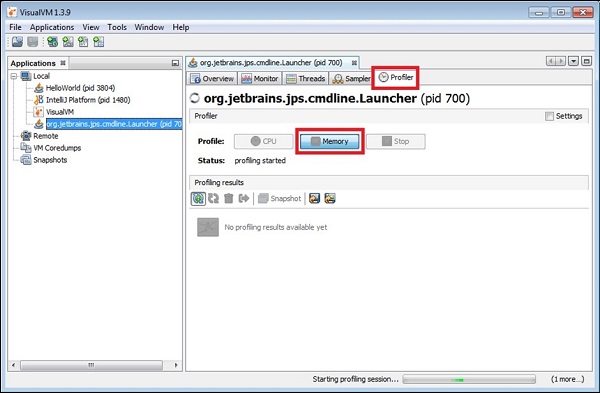o Profiler fornece informações sobre seu aplicativo, como CPU, memória e uso de heap. Ele tambémdá detalhes sobre os tópicos do aplicativo. Este capítulo discute o uso do VisualVMtool para criação de perfil de aplicativos Java. Ele pode perfilar entidades como CPU e heap.
recomenda-se que os leitores deste tutorial estejam familiarizados com o aplicativo profilerconcepts.
introdução
VisualVM é uma ferramenta visual que integra ferramentas JDK e dá – lhe poderosas profilingcapabilities. Ele permite que você gere e analise dados de heap, rastreie vazamentos de memória,monitore o coletor de lixo e execute o perfil de memória e CPU.
benefícios
-
interface Visual para aplicativos Java locais e remotos em execução no JVM.
-
monitoramento do uso de memória do aplicativo e do comportamento de tempo de execução do aplicativo.
-
monitoramento de threads de aplicativos
-
analisando as alocações de memória para diferentes aplicativos.
-
lixeiras de rosca – muito útil em caso de deadlocks e condições de corrida.
-
HEAP dumps – muito útil na análise da alocação de memória heap.
configuração
nesta seção, aprenderemos as etapas executadas para configurar o VisualVM. As etapas são asfollow−
-
Faça o Download daqui.
-
extraia o arquivo zip.
-
Navegue até/etc / visualvm.conf arquivo e adicione a seguinte linha neste arquivo−
visualvm_jdkhome=<path of JDK>
-
Se o JDK está instalado no C:\Program Files\Java\jdk-9.0.1 diretório thenit deve olhar como este−
visualvm_jdkhome="C:\Program Files\Java\jdk-9.0.1"
aplicativo de Monitoramento
Vamos agora ver como monitorar a aplicação. Considere as seguintes etapas para entendero mesmo−
- Clique duas vezes no visualvm.arquivo exe.
- selecione o aplicativo no painel esquerdo.
- selecione a guia monitor.
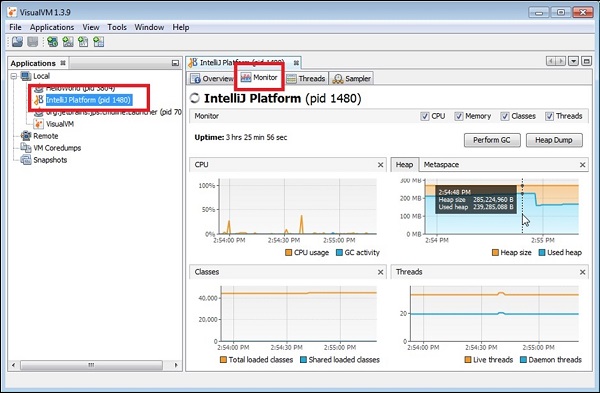
você será direcionado para uma janela onde obterá os detalhes sobre CPU, Heap, Classese threads. Para ser específico com o uso, passe o mouse sobre qualquer gráfico. Podemos ver o uso de Heap na captura de tela acima.
Insights sobre Threads
o aplicativo Java pode conter vários threads de execução. Para saber mais sobre threads,selecione a guia Threads de um aplicativo específico. Ele dará várias estatísticas sobrecontes como o número de threads ao vivo e threads daemon. Os diferentes estados de thread sãorunning, dormir, esperar, estacionar e monitorar.
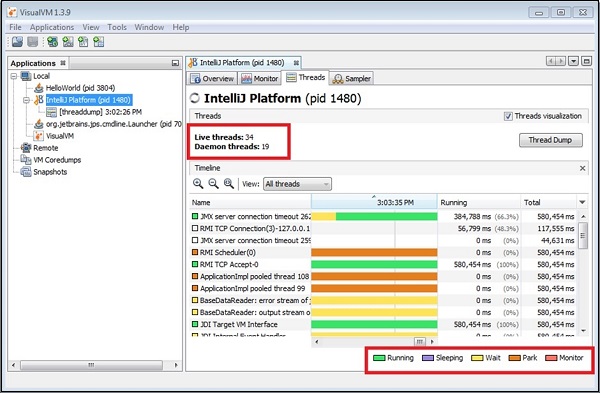
aplicação de amostragem
VisualVM Suporta CPU, amostragem de memória e detecção de vazamento de memória. A exemplo de aplicativo, selecione o aplicativo e escolher a guia de exemplo −
CPU de amostragem
Para CPU de amostragem, clique na CPU botão como mostra a imagem seguinte −
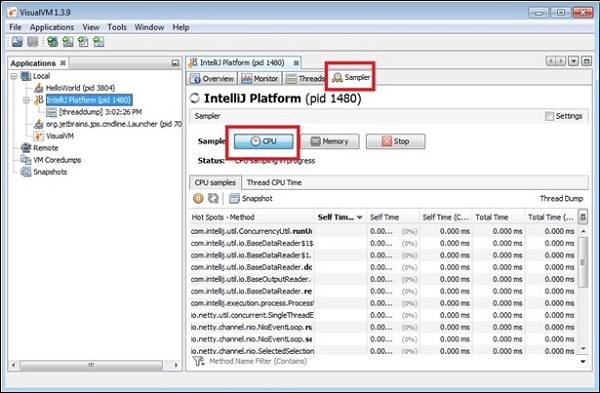
o perfil de Memória
Para o perfil de memória, clique no botão de Memória como mostrado na captura de tela a seguir −
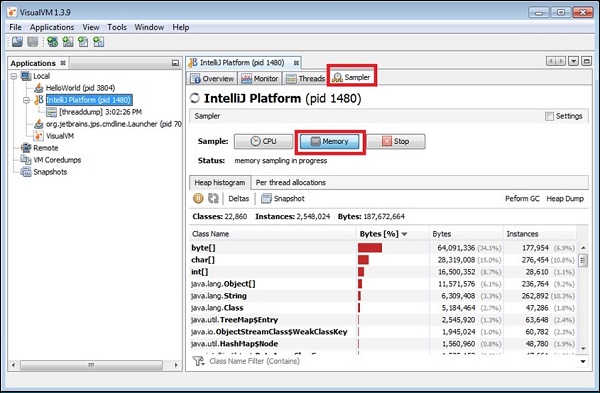
vazamentos de Memória
Um vazamento de memória ocorre quando uma aplicação, durante a execução, lentamente enche a pilha withobjects que não são excluídos automaticamente pelo programa.
se um objeto que não é usado pelo programa não for excluído, ele permanecerá na memória eo GC não poderá recuperar seu espaço. Se o número de bytes e o número de instâncias em vocêraplicação aumentassem constantemente e significativamente em seu programa a ponto de usar todo o espaço, isso pode ser uma indicação de um vazamento de memória.
aplicação de perfil
nesta seção, aprenderemos como criar um perfil de um aplicativo. Para o perfil de um aplicativo, selecione o aplicativo a partir do painel esquerdo e clique na guia perfil −
CPU de criação de perfil
executar CPU de perfil, clique na CPU botão, como mostrado na imagem abaixo −
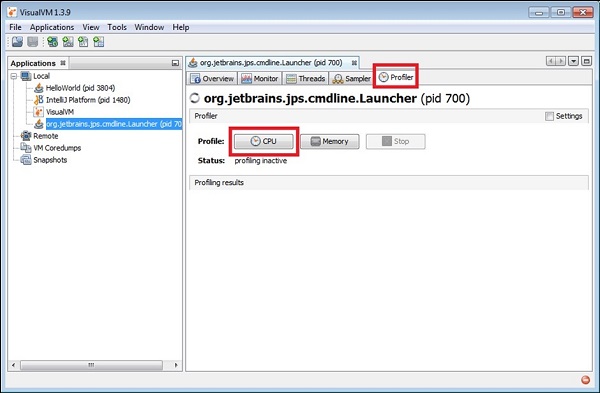
o perfil de Memória
executar CPU de perfil, clique na CPU botão, como mostrado na imagem abaixo −